Для Братчан
Как самому разобрать ноутбук Compaq Armada 7800. Замена блока питания, процессора, вентилятора. Чистка от пыли.
Опубликовано 15 Октябрь 2014
Просмотров: 4352
Начало читайте в первой части статьи.


Шаг 14
-
Найдите небольшой ленточный кабель, соединяющий звуковую карту и корпус монитора.
-
Отсоедините кабель от пластиковой крышки и поднимите прямо вверх, чтобы отключить его от звуковой карты.



Шаг 15
-
Найдите и удалите один винт в нижней правой части звуковой карты с помощью отвертки.
-
Поднимите звуковую карту вверх и слегка влево, чтобы отключить её от материнской платы.


Шаг 16
-
Найдите и удалите один винт из верхней правой части отсека звуковой карты с помощью отвертки.
-
Найдите и удалите один винт из середины отсека звуковой карты с помощью отвертки.
-
Поднимите отсек прямо вверх, чтобы отсоединить его от материнской платы.


Шаг 17
-
Найдите и удалите один винт из нижней левой части блока питания, используя отвертку.
-
Найдите и удалите два винта из металлического ограничителя правой нижней стороны блока питания с помощью отвертки.
-
Удалите металлического ограничитель.
-
Найдите пластиковый ограничитель вдоль верхнего блока питания.
-
В правом нижнем углу, поднимите ограничители вверх и свободно выньте блок питания.
-

Шаг 18
-
Найдите кабель подключения питания к материнской плате под источником питания справа.
-
Возьмите кабель за его пластиковую головку и извлеките его из материнской платы.


Шаг 19
-
Приподнимите блок питания вверх и извлеките его из ноутбука.



Шаг 20
-
Закройте ноутбук, расположите его так, что вы могли видеть его боковую сторону..
-
Найдите и удалите два винта, расположенных на задней панели ноутбука, на левой стороне, используя отвертку.
-
Найдите и удалите два винта, расположенных на задней панели ноутбука, на ее правой стороне, также используя отвертку.


Шаг 21
-
Включите ноутбук обратно и осторожно приподнимите дисплей и его металлические закрепители. Отделите металлические анкеры на безопасное расстояние от материнской платы, как показано на рисунке.
-
Найдите и удалите один винт с правой стороны ленточного кабеля, соединяющий материнскую плату с основанием ноутбука с помощью отвертку.
-
Свободно вытяните ленточный кабель из материнской платы.
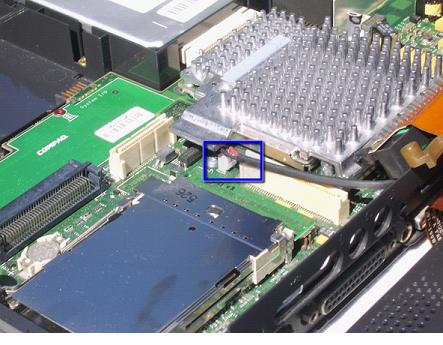


Шаг 22
-
Найдите кабельное крепление дисплея к материнской плате. Он расположен между платой центрального процессора и в месте прикрепления звуковой платы.
-
Возьмите кабель за пластиковую головку и извлеките его из материнской платы.
-
Отделите дисплей, батарею из корпуса и металлический отсек аккумулятора. от материнской платы.



Шаг 23
-
Найдите кабель, соединяющий блок питания вентилятора с материнской платой.
-
Возьмите кабель за его пластиковую головку и извлеките его из материнской платы.
-
Аккуратно приподнимите блок питания и вентилятор из ноутбука. Он находится свободно на своем месте и может быть удален простым поднятием вверх.



Шаг 24
-
Найдите и удалите два винта крепления левого металлического ограничителя с помощью отвертки. Снимите металлический ограничитель. Выполните этот шаг только в том случае, если Вы не сделали этого раньше.
-
Найдите и извлеките два болта крепления нижнего правого металлического ограничителя при помощи отвертки, снимите его.
-
Возьмите материнскую плату за металлической вкладке справа.
-
Поднимите вверх металлический язычок, потяните процессор, отделяя его от материнской платы вверх и снимите его.


Шаг 25
-
Найдите и удалите три винта, которые фиксируют металлический корпус процессора сбоку, используя отвертку.
-
Снимите металлический кожух.

Шаг 26
-
Все компоненты были успешно отделены от материнской платы.
-

Шаг 27
-
Ноутбук разобран.
Источник: ifixit.com.